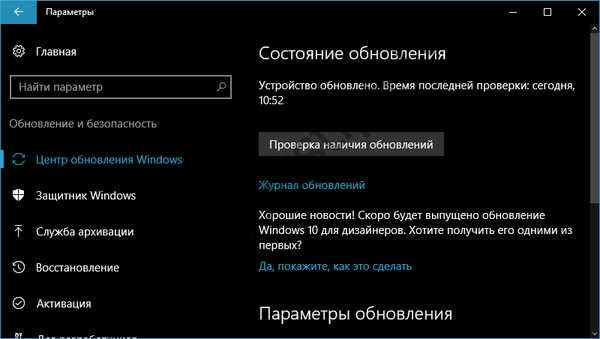Ada banyak cara untuk memperbarui VMware Tools di mesin virtual, tetapi tidak semuanya dapat menunda reboot OS tamu setelah menginstal VMTools. Ada banyak pro dan kontra dari reboot yang tertunda, tetapi dalam kebanyakan kasus, vendor merekomendasikan Anda setidaknya kadang-kadang restart OS setelah memperbarui VMTools. Biarkan saya mengingatkan Anda bahwa VMware Tools juga termasuk driver perangkat, yang tidak mungkin digunakan dan digunakan tanpa me-reboot sistem. Namun, dalam kasus di mana Anda perlu melakukan pembaruan VMware Tools yang tidak terjadwal, tetapi untuk memastikan kontinuitas layanan, Anda tidak dapat segera memulai kembali mesin virtual, beberapa metode berikut untuk memperbarui VMTools mungkin berguna.
Menggunakan vSphere Client
Mungkin cara paling dikenal dan termudah untuk memperbarui / menginstal Alat VMware adalah dengan menggunakan GUI vSphere Client.
- Pilih mesin virtual Anda
- Dari menu, pilih Instal / Tingkatkan Alat VMware

Pada kotak dialog yang muncul, Anda akan diminta untuk memilih cara mana Anda ingin melakukan pembaruan: secara interaktif (Interaktif) atau secara otomatis (Otomatis). Jika Anda memilih metode pembaruan otomatis, Anda dapat memasukkan beberapa argumen yang dengannya instalasi akan dilakukan di baris "opsi lanjutan".
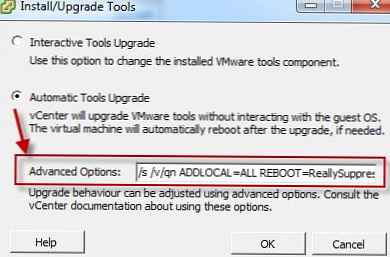
Dalam dokumentasi resmi VMware, sayangnya, saya tidak menemukan argumen yang perlu dimasukkan pada baris ini, namun, di salah satu forum, penggemar masih menemukan dan memposting garis argumen yang menarik bagi kami:
/ s / v / qn ADDLOCAL = ALL REBOOT = ReallySuppress
Saya menguji solusi ini pada ESXi 4.1 dan ESXi 5.0 - hasilnya sama - mesin virtual diperbarui tanpa me-reboot. Namun, sebelum menerapkan solusi yang ditemukan di lingkungan yang produktif, ujilah pada mesin virtual uji sehingga Anda tidak malu-malu di depan atasan Anda, menjelaskan server 1C reboot pada puncak jam kerja.
Menggunakan PowerCLI
Opsi instalasi selanjutnya lebih rumit dan terdiri dari penggunaan PowerCLI (tentu saja, harus sudah diinstal sebelumnya dan dikonfigurasi).
Skrip dasar untuk menginstal VMware Tools dan membatalkan reboot berikutnya adalah sebagai berikut:
Get-VM "Nama VM" | Perbarui-Alat -NoReboot
Untuk memperbarui semua mesin virtual di lokasi tertentu, Anda dapat menggunakan argumen -Lokasi . Dalam contoh ini, saya ingin memperbarui VMTools di pusat data spesifik (Saratov), dalam cluster tertentu (Buh) dan di folder (Templat2011). Script akan memperbarui semua mesin virtual yang ditemukan di lokasi yang ditentukan.
Get-VM -Location (Get-Datacenter Saratov | Get-Cluster Buh | Get-Folder Template2011) | Perbarui-Alat -NoReboot -RunAsync
Seperti yang Anda lihat, saya menunjukkan argumennya -RunAsync , melibatkan pembaruan berurutan dari VM Tools pada masing-masing mesin virtual.
Menggunakan Program Instalasi Jarak Jauh
Cara lain untuk memperbarui VM Tools adalah dengan menggunakan beberapa perangkat lunak eksekusi perintah jarak jauh, seperti PSEXEC. Dan kemudian mulai instalasi VM Tools dengan parameter yang ditentukan di bagian instalasi menggunakan klien vSphere. Biarkan saya mengingatkan Anda bahwa di Windows 2008 Server Core alat VMware dapat diinstal seperti ini.